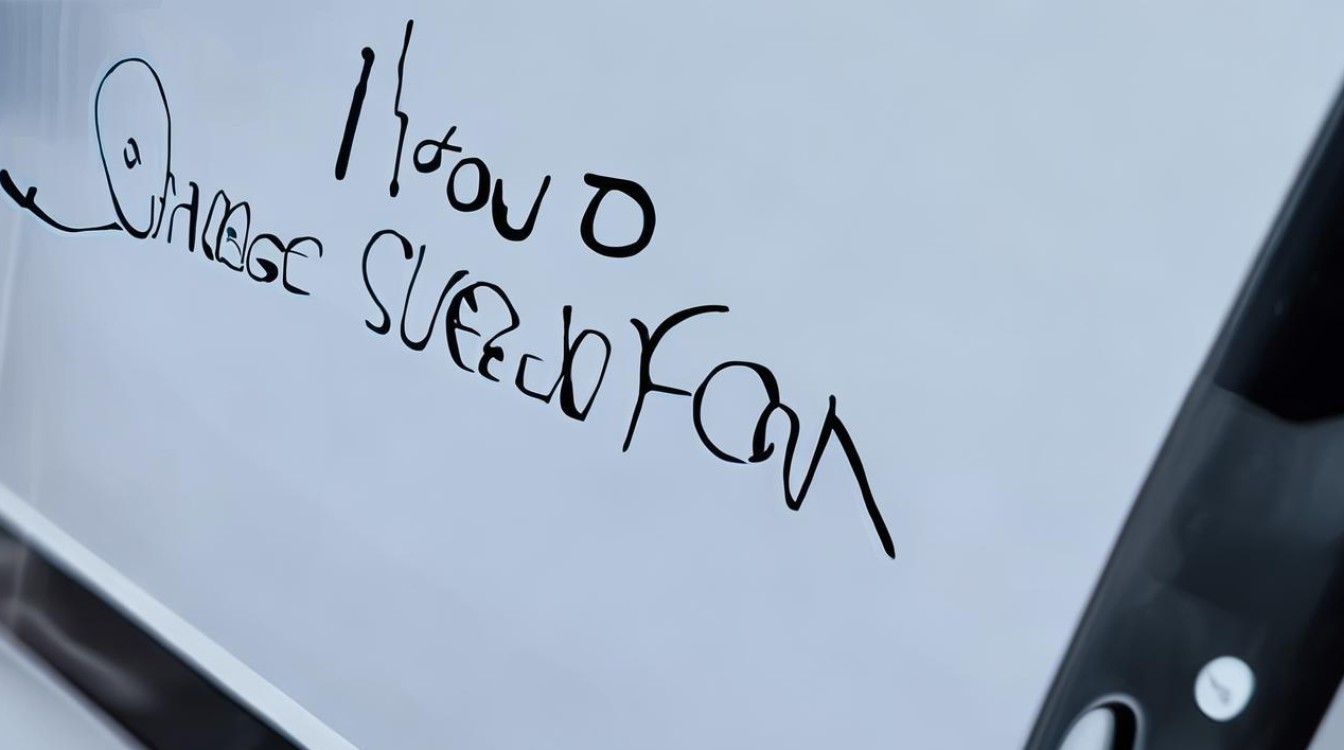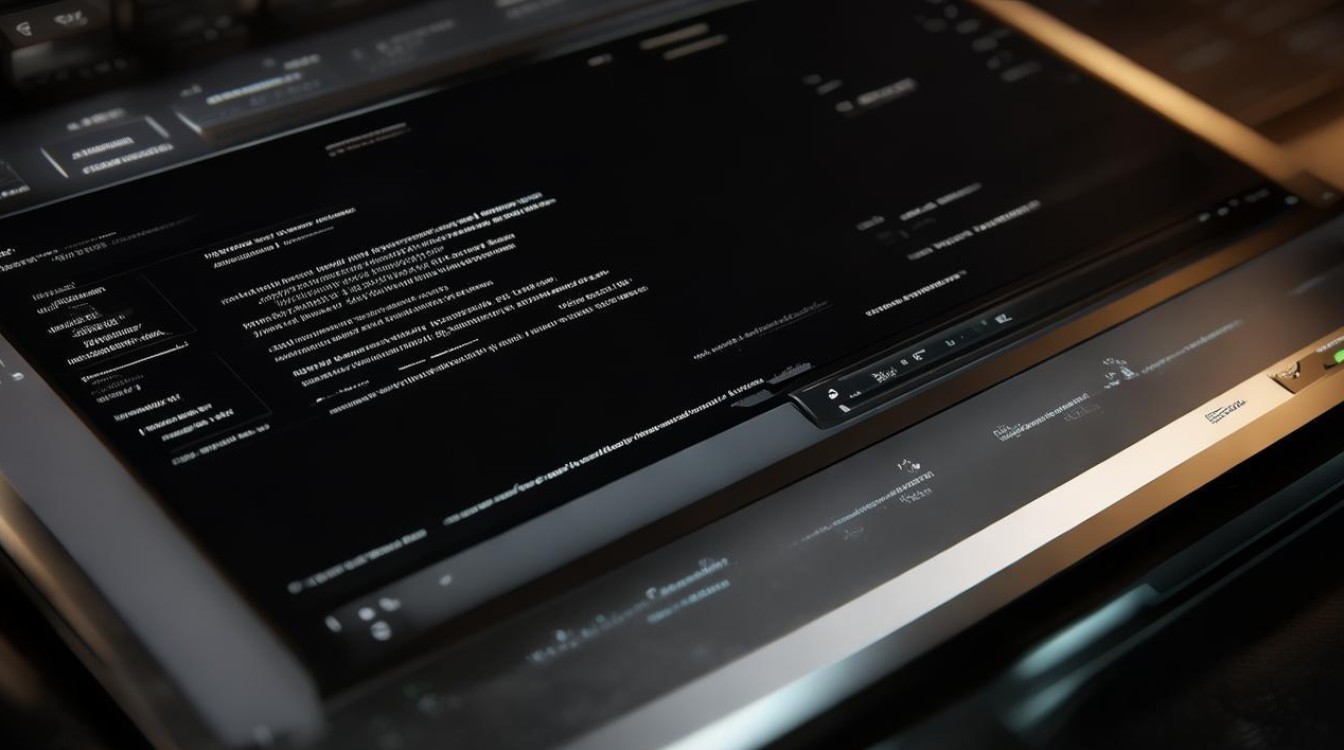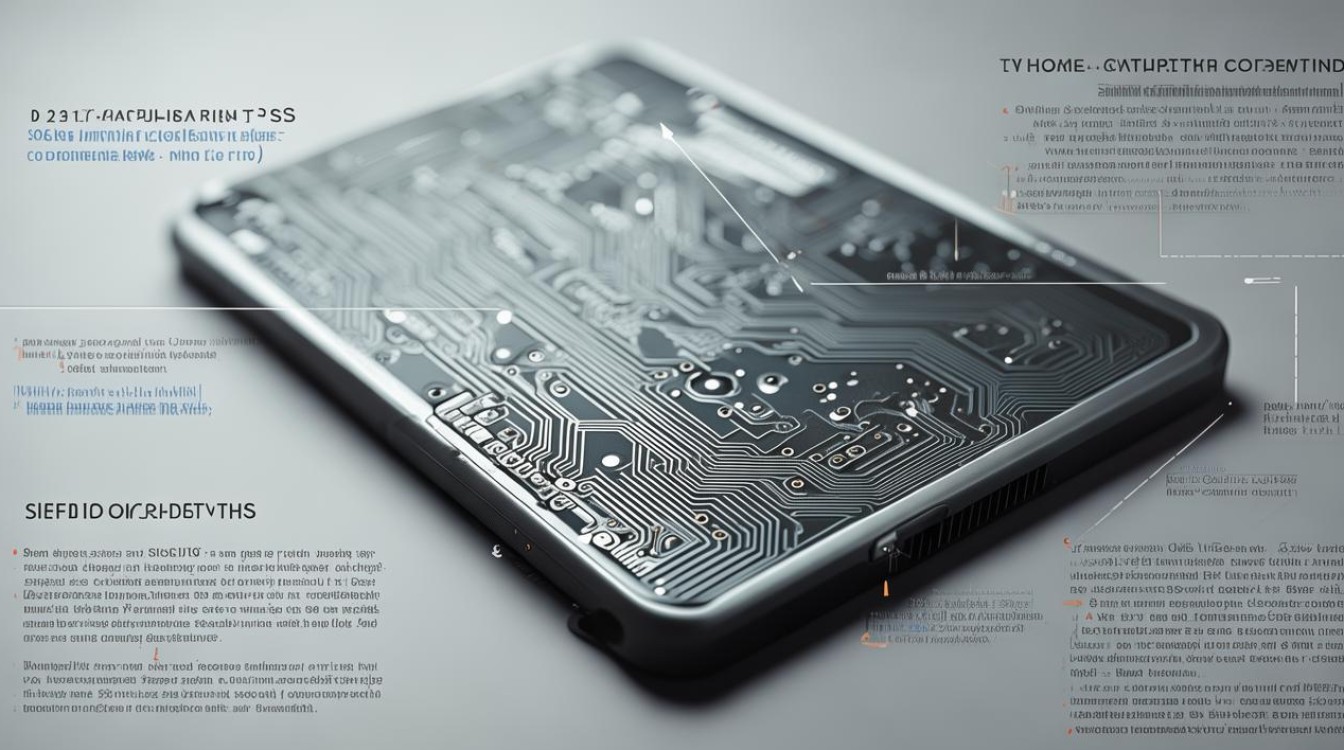u盘保护系统
shiwaishuzidu 2025年4月23日 19:50:05 系统 15
U盘保护系统可防止数据丢失与非法访问,通过加密、密码设置等功能,保障存储信息安全,还能抵御病毒入侵,避免U盘内文件被恶意篡改或窃取,为用户数据筑牢防护墙。
| 保护方式 | 具体操作及原理 | 优点 | 缺点 |
|---|---|---|---|
| 物理写保护开关 | 部分U盘侧面带有滑块式写保护开关,将其拨动到写保护位置时,U盘只能读取数据,无法写入新数据,其原理是通过硬件电路控制,阻止对闪存芯片的写入操作。 | 操作简单直接,能有效防止误删除或恶意篡改数据,在不需要写入数据时可提供可靠的保护。 | 并非所有U盘都具备此功能,且如果开关损坏可能导致无法正常使用写保护功能。 |
| 系统自带的加密功能(以Windows系统为例) | 插入U盘,打开“我的电脑”,右键点击U盘,选择启用BitLocker,按照提示设置密码和恢复密钥,BitLocker会使用加密算法对U盘数据进行加密,加密后的数据以密文形式存储,只有输入正确密码才能解密读取数据。 | 安全性高,加密技术成熟,可有效保护数据隐私,即使U盘丢失,他人也难以获取其中数据。 | 对于一些老旧电脑或操作系统版本较低的情况,可能存在兼容性问题,且设置过程相对复杂,需要牢记密码和妥善保管恢复密钥,否则可能造成数据永久丢失。 |
| 修改注册表禁止U盘自动运行 | 打开注册表编辑器(Win + R键入regedit),找到HKEY_LOCAL_MACHINE\SYSTEM\CurrentControlSet\Services\USBSTOR项,在右侧新建DWORD值,命名为“Start”,并将其数值数据改为4,这样可免疫Autorun等U盘病毒,因为病毒通常依赖U盘插入时的自动运行功能来传播。 | 能在一定程度上防止U盘病毒自动运行,保护系统安全,减少因病毒感染导致的数据泄露或系统损坏风险。 | 修改注册表有一定风险,如果操作不当可能导致系统不稳定或其他问题,需要谨慎操作并做好备份。 |
| 将U盘转换为NTFS格式 | 默认U盘在电脑里为L盘,Win + R输入cmd.exe进入命令提示符(不能在L盘所在盘符下操作,需在其他盘符下),输入命令“convert L:/fs:ntfs/nosecurity/x”,可将U盘从常见的FAT32格式转换为NTFS格式,NTFS格式相对FAT32格式具有更高的安全性和稳定性,支持更复杂的权限设置和加密功能。 | 提高数据传输效率,支持大容量存储,具备更强大的文件系统权限管理,可进一步配合加密等功能增强数据保护。 | 转换过程中如果操作不当可能导致数据丢失,且部分老旧设备可能对NTFS格式的U盘兼容性不佳。 |
| 使用第三方加密软件 | 有许多第三方加密软件可供选择,如VeraCrypt、Rohos Mini Drive等,安装软件后,按照软件的操作界面设置加密密码和加密算法,对U盘进行加密,这些软件通常提供多种加密算法和灵活的加密选项,可根据用户需求定制加密强度。 | 加密算法多样,可选择性强,部分软件还提供额外的功能,如隐藏分区、伪装U盘等,进一步增强数据安全性。 | 需要从可靠渠道下载软件,否则可能携带恶意软件,且不同软件的操作复杂度和兼容性各异,可能需要花费时间学习和适应。 |
在实际使用中,用户可根据自身需求和U盘的特点选择合适的保护方式,或者结合多种方式来构建更全面的U盘保护体系,确保数据安全和U盘的正常使用,无论采用哪种保护方式,都要注意定期备份重要数据,以防万一。

FAQs
问题1:如果忘记了BitLocker加密的U盘密码,还能找回数据吗?
答:如果忘记了BitLocker加密的U盘密码,情况会比较复杂,首先可以尝试使用当初设置的恢复密钥来解锁,如果恢复密钥也丢失了,可能需要借助专业的数据恢复服务,但并不能保证一定能成功恢复数据,且这种服务通常需要支付一定费用,在设置BitLocker密码时,一定要妥善保管好密码和恢复密钥,比如将恢复密钥保存在安全的地方,如纸质记录放在保险箱,或者存储在安全的云端账户中(但要确保云端账户本身的安全性)。

问题2:将U盘转换为NTFS格式后,在Mac电脑上无法识别怎么办?
答:因为Mac系统原生对NTFS格式的写入支持有限,如果遇到这种情况,可以先在Windows系统下将U盘格式化为ExFAT格式,ExFAT格式在Windows和Mac系统上都有良好的兼容性,既能支持大容量存储,又能在两者间正常读写数据,如果不想更换文件系统,也可以在Mac上安装NTFS for Mac之类的第三方驱动程序,通过这些驱动来实现对NTFS格式U盘的读写操作,但要注意从正规渠道获取驱动程序,避免安全隐患和提升。